- Autor Abigail Brown [email protected].
- Public 2023-12-17 06:45.
- Viimati modifitseeritud 2025-01-24 12:08.
Adobe Photoshopi tööriist Refine Edge on võimas funktsioon, mis võimaldab teil valikuid peenhäälestada. See ülesanne on eriti kasulik keeruliste servadega tegelemisel.
Tööriista Refine Edge erinevad juhtnupud, nagu serva tuvastamine ja serva reguleerimine, muudavad loomulike valikute loomise palju lihtsamaks kui käsitsi ja pakuvad alternatiivi tööriistale Magnetic Lasso. Tulemused ei pruugi alati täiuslikud olla, kuid kui soovite hiljem valikut täiustada, saate alati oma kihimaski muuta.
Need juhised kehtivad Adobe Photoshop CS5 ja uuemate versioonide kohta. Mõned menüüelemendid ja käsud võivad versiooniti erineda.
Kuidas kasutada serva täpsustamise tööriista
Tööriist Refine Edge on saadaval nii Photoshopi menüüribal kui ka paremklõpsu kontekstimenüüs.
-
Tehke Photoshopis oma failis valik. Võite kasutada telgi, võlukeppi või Lasso tööriista.

Image -
Kui valik on aktiivne (näete valiku ümber marssivaid sipelgaid), avage serva täpsustamise aken, paremklõpsates valikul ja valides Refine Edge.
Mõnel juhul, sõltuv alt valiku tegemiseks kasutatud tööriistast, ei pruugi te paremklõpsu kontekstimenüüs suvandit Täpsusta serva näha. Sellistel juhtudel leiate selle menüüst Vali.

Image -
Vaikimisi asetab funktsioon Refine Edge teie valiku valgele taustale, kuid saate valida mitme muu valiku vahel, millega võib olla lihtsam töötada, olenev alt objektist.
Kõikide valikute nägemiseks klõpsake allanoolel View:
- Marssisipelgad näitab standardset valikuanimatsiooni, kus pilt on endiselt nähtav.
- Overlay näitab valikut kiirmaskina, mille ümber on punane taust.
- On Black ja On White muudavad tausta valiku ümber mustaks või valgeks.
- Black & White muudab valiku valgeks ja tausta mustaks.
- Kihtidel võimaldab vaadata kihti valikuga maskeeritud kujul.
- Avalda kiht näitab kogu kihti ilma igasuguse maskeerimiseta.
Kui töötate objektiga, mis on algselt tavalisel valgel taustal, võib sellise režiimi nagu On Black valimine muuta valiku täpsustamise lihtsamaks.
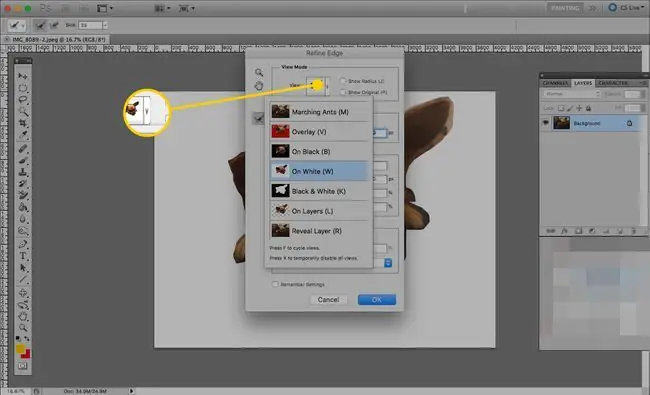
Image -
Märkeruut Nutikas raadius võib oluliselt mõjutada serva ilmumist. Kui see on valitud, kohandab tööriist selle toimimist vastav alt pildi servadele.
Kui suurendate liuguri Raadius väärtust, muutub valiku serv pehmemaks ja loomulikumaks. Sellel juhtelemendil on kõige suurem mõju teie lõplikule valikule. Saate seda järgmise juhtnuppude rühma abil veelgi kohandada.
Reguleerige liugurit Smart Radius välja- ja sisselülitamisega, et näha, milline valik annab teile paremaid tulemusi.

Image -
Tulemuste edasiseks kohandamiseks katsetage nelja liuguriga rühmas Adjust Edge.
- Liugur Smooth silub kõik sakilised servad. Parim on hoida see säte madalana, eriti kui selle suurendamine võtab liiga suure valiku ära.
- Säte Feather peaks samuti enamikul juhtudel olema madal. See aitab valiku loomulikum alt selle võimaliku taustaga sulanduda.
- Liugur Contrast lisab teie servale rohkem definitsiooni, luues funktsioonile peaaegu vastupidise efekti. Lükake see liiga kõrgele ja see võib tekitada karmi serva.
- Liugur Shift Edge on vaikimisi seatud 0-le. Kui liigutate selle vasakule negatiivse väärtuseni, muutub valik väiksemaks, kuvades rohkem tausta. Kui sellel on positiivne väärtus, kasvab valik väljapoole ja kapseldab rohkem originaalkujutist.

Image -
Kui teie objekt on kontrastse värvilise tausta taustal, kuvab märkeruut Dekontamineeri värvid liuguri sätte, mis võimaldab eemaldada mõned sellest tulenevad värviribad.

Image -
Rippmenüü Output To pakub mitmeid võimalusi, kuidas oma täiustatud serva kasutada. Kasutage valikut Uus kiht koos kihimaskiga, et lubada hiljem muudatusi, kui serv pole täpselt selline, nagu soovite. Püsivamate valikute jaoks saate valida ka uue dokumendi või uue kihi.

Image - Muudatuste salvestamiseks ja valiku väljastamiseks klõpsake paremas alanurgas Okei.






